
Avvio della IU remota
Quando si avvia la IU remota, compare la pagina del portale. È possibile controllare lo stato attuale della periferica, incluse le informazioni sui materiali di consumo, nella pagina del portale.
Prima di avviare l'IU remota
Prima di avviare l'IU remota, è necessario che l'amministratore esegua la procedura riportata di seguito:
Specificare le impostazioni di rete
Per avviare la IU remota, immettere l'indirizzo IP della macchina nel browser web. Verificare l'indirizzo IP configurato per la macchina prima di eseguire questa operazione. Impostazione di un indirizzo IP
 |
Se è installato il server imagePRESS, configurare le impostazioni in <Impostazioni rete> da <Fiery> nel pannello comandi della macchina. Per i dettagli su come configurare le impostazioni, vedere il manuale di imagePRESS Server. Controllare l'indirizzo IP di imagePRESS Server in anticipo. Se l'indirizzo IP non è noto, contattare l'amministratore di rete. |
Configurare le impostazioni in <Impostazioni rete> da <Fiery> nel pannello comandi della macchina. Per i dettagli su come configurare le impostazioni, vedere il manuale di imagePRESS Server.
Controllare l'indirizzo IP di imagePRESS Server in anticipo. Se l'indirizzo IP non è noto, contattare l'amministratore di rete.
Controllare l'indirizzo IP di imagePRESS Server in anticipo. Se l'indirizzo IP non è noto, contattare l'amministratore di rete.
Abilitare la IU remota
Impostare <IU remota> su <On>. Si consiglia anche di configurare <Impostazioni informazioni periferica> ( (Impostazioni/Registrazione)
(Impostazioni/Registrazione)  <Impostazioni gestione>
<Impostazioni gestione>  <Impostazioni informazioni periferica>).
<Impostazioni informazioni periferica>).
 (Impostazioni/Registrazione)
(Impostazioni/Registrazione)  <Impostazioni gestione>
<Impostazioni gestione>  <Impostazioni informazioni periferica>).
<Impostazioni informazioni periferica>). (Impostazioni/Registrazione)
(Impostazioni/Registrazione)  <Impostazioni gestione>
<Impostazioni gestione>  <Licenza/Altro>
<Licenza/Altro>  <IU remota>
<IU remota>  <On> (Impostare On/Off di <Utilizzo TLS> se necessario)
<On> (Impostare On/Off di <Utilizzo TLS> se necessario) |
Prima di modificare le impostazioni della macchina, impostare il browser web affinché abiliti tutti i cookie e utilizzi JavaScript. L'impostazione dell'IU remota viene applicata solo dopo che la macchina è stata spenta e riaccesa con l'interruttore principale. Non è possibile effettuare una connessione tramite server proxy. Se l'ambiente di sistema dispone di un server proxy, eseguire l'impostazione indicata di seguito. (Poiché queste impostazioni variano in funzione dell'ambiente di rete, contattare l'amministratore della rete). Digitare l'indirizzo IP di imagePRESS Server nel campo delle eccezioni nelle impostazioni del server proxy del browser web. Se si sta utilizzando il pannello comandi della macchina per una particolare operazione e se si utilizza la stessa operazione sulla IU remota, verrà attivata l'ultima impostazione. Se si utilizzano simultaneamente più IU remote, viene applicata l'ultima impostazione effettuata. Si consiglia di utilizzare una sola IU remota per volta. Per immettere i caratteri da un browser Web, utilizzare i caratteri che possono essere immessi dal pannello digitale. Se si utilizzano caratteri diversi, la macchina potrebbe non visualizzarli o riconoscerli correttamente. |
 |
È possibile aprire una porta necessaria impostando <IU remota> su <On>. Tuttavia, è consigliabile che questa opzione sia impostata su <Off> se non viene utilizzata alcuna porta. Se la porta viene lasciata aperta, un utente non autorizzato potrebbe accedere alla macchina. |
Modifica della password predefinita
Per motivi di sicurezza, non è consentito accedere alla IU remota usando la password predefinita (7654321) per l'utente Amministratore. Accedere alla IU remota dopo aver modificato la password dell'utente Amministratore dal pannello di controllo.
 (Impostazioni/Registrazione)
(Impostazioni/Registrazione)  <Impostazioni gestione>
<Impostazioni gestione>  <Gestione utenti>
<Gestione utenti>  <Gestione autenticazione>
<Gestione autenticazione>  <Registra/Modifica utente autenticazione>
<Registra/Modifica utente autenticazione>  modificare la password per "Administrator"
modificare la password per "Administrator" |
Quando sia la macchina che il server della Directory attiva sono impostati come dispositivi di autenticazione utente (Configurazione dei metodi di accesso dell'utente e dei dispositivi di autenticazione), l'impostazione dell'ora del server della Directory attiva deve corrispondere a quella della macchina. |
 |
Usare la cifratura TLS per la comunicazioneQuando si desidera crittografare la comunicazione IU remota, configurare la chiave TLS e il certificato (Configurazione della chiave e del certificato per TLS), andare all'impostazione <IU remota> (<IU remota>) e impostare <Utilizzo TLS> su <On>, quindi spegnere e riaccendere la macchina. Accesso alla IU remota con la password predefinita dell'utente AmministratoreÈ inoltre possibile consentire l'accesso alla IU remota con la password predefinita dell'utente Amministratore. (  (Impostazioni/Registrazione) (Impostazioni/Registrazione)  <Impostazioni gestione> <Impostazioni gestione>  <Impostazioni protezione> <Impostazioni protezione>  <Impostazioni autenticazione/password> <Impostazioni autenticazione/password>  <Impostazioni password> <Impostazioni password>  <Consentire utilizzo passw. predef. per accesso remoto> <Consentire utilizzo passw. predef. per accesso remoto>  <On>) <On>) |
Avvio della IU remota
1
Avviare il browser Web.
2
Immettere l'indirizzo IP di imagePRESS Server, quindi premere il tasto [INVIO] sulla tastiera del computer.
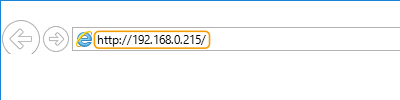
Inserire "http://<indirizzo IP di imagePRESS Server>/" nel campo di immissione dell'indirizzo.

Se il server imagePRESS è installato, immettere l'indirizzo IP del server imagePRESS in <indirizzo IP o il nome host della macchina> dell'URL riportato sopra. Quando si fa clic su [Avvio IU remota] nella schermata WebTools, si avvia l'IU remota.
Se la IU remota non si avvia
Se non viene visualizzata una schermata di accesso nella fase 3 di questa procedura, svuotare la cache del browser di Internet e immettere nuovamente l'indirizzo IP.
Se viene visualizzato un messaggio relativo alla protezione
Può essere visualizzato un messaggio di avviso se la comunicazione della IU remota è crittografata. Se non ci sono problemi con il certificato o con le impostazioni TLS, è possibile continuare usando il browser di Internet.
3
Effettuare l'accesso alla IU remota.
Immettere un nome utente ed una password registrati in [Nome utente] e [Password], selezionare la destinazione di accesso in [Destinazione accesso] e fare clic su [Accedi].
Se viene visualizzato [Accedi (Ospite)], gli utenti non registrati possono fare clic su questo pulsante ed effettuare l'accesso come utenti generici.

Con alcune impostazioni di autenticazione utente, la IU remota può saltare la schermata di accesso e visualizzare direttamente la schermata principale (pagina del portale). Schermata IU remota
Se la schermata di abilitazione dell'autenticazione a due fattori appare dopo l'accesso 
Acquisire la password monouso richiesta per l'autenticazione, quindi accedere.

Per acquisire una password monouso, è necessario prima installare un'app (Microsoft Authenticator o Google Authenticator) sul dispositivo mobile (smartphone, tablet, ecc.). È inoltre necessario far corrispondere l'ora sul dispositivo mobile all'ora sulla macchina.
1 | Fare clic su [Accedi], controllare il messaggio visualizzato, quindi premere [OK]. |
2 | Utilizzare l'app per eseguire la scansione del codice QR visualizzato. Viene visualizzata una password monouso. |
3 | Immettere la password monouso visualizzata in [Password monouso] nell'IU remota, quindi fare clic su [Verifica]. |

Per gli accessi successivi, è possibile accedere semplicemente immettendo la password monouso per l'account registrato nell'app mobile.
4
Verificare che venga visualizzata la pagina del portale IU remota. Schermata IU remota
 |
Quando si usa la IU remota per azionare la macchina, non usare il pulsante [Indietro] del browser di Internet. È possibile che la pagina non cambi correttamente se si usa il pulsante [Indietro]. |
Impostazione del tempo di timeout dopo aver effettuato l'accesso alla IU remota
L'utente viene disconnesso automaticamente se non si effettuano operazioni per un determinato periodo di tempo dopo aver effettuato l'accesso alla IU remota. È possibile impostare il tempo entro il quale l'utente viene disconnesso.
Avviare la IU remota  [Impostazioni/Registrazione]
[Impostazioni/Registrazione]  [Impostazioni rete]
[Impostazioni rete]  [Impostazioni sessione]
[Impostazioni sessione]  [Timeout dopo accesso a IU remota]
[Timeout dopo accesso a IU remota]  impostare il tempo di timeout dopo l'accesso
impostare il tempo di timeout dopo l'accesso  [OK]
[OK]
 [Impostazioni/Registrazione]
[Impostazioni/Registrazione]  [Impostazioni rete]
[Impostazioni rete]  [Impostazioni sessione]
[Impostazioni sessione]  [Timeout dopo accesso a IU remota]
[Timeout dopo accesso a IU remota]  impostare il tempo di timeout dopo l'accesso
impostare il tempo di timeout dopo l'accesso  [OK]
[OK]Schermata IU remota
Quando si effettua l'accesso alla IU remota, viene visualizzata la pagina del portale riportata qui di seguito. Questa sezione descrive le voci visualizzate sulla pagina del portale e le operazioni di base.
 |
Alcune voci e funzioni visualizzate sono disponibili esclusivamente se si effettua l'accesso con privilegi di Amministratore. Se più utenti utilizzano la IU remota contemporaneamente o il pannello di controllo della macchina è utilizzato contemporaneamente alla IU remota, è valida l'ultima operazione eseguita. |
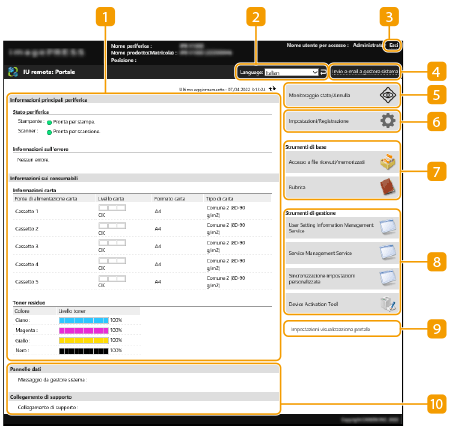
 Informazioni sul dispositivo
Informazioni sul dispositivo
Viene visualizzato lo stato attuale della macchina, assieme ad informazioni su errori, materiali di consumo, etc.
 Lingua di visualizzazione
Lingua di visualizzazione
È possibile cambiare la lingua che viene visualizzata sulla schermata IU remota.
 [Esci]
[Esci]
Scollegarsi dalla IU remota e ritornare alla pagina di accesso.
 [Invio e-mail a gestore sistema]
[Invio e-mail a gestore sistema]
Creare un messaggio e-mail da inviare all'amministratore. È possibile impostare l'indirizzo di posta elettronica dell'amministratore in [Impostazioni/Registrazione]  [Gestione utenti]
[Gestione utenti]  [Impostazioni informazioni gestore sistema/persona da contattare].
[Impostazioni informazioni gestore sistema/persona da contattare].
 [Gestione utenti]
[Gestione utenti]  [Impostazioni informazioni gestore sistema/persona da contattare].
[Impostazioni informazioni gestore sistema/persona da contattare]. [Monitoraggio stato/Annulla]
[Monitoraggio stato/Annulla]
È possibile controllare lo stato dei lavori o annullare l'elaborazione. È anche possibile controllare informazioni dettagliate sulla quantità residua di toner e carta, ecc. Verifica dello stato e dei registri
 [Impostazioni/Registrazione]
[Impostazioni/Registrazione]
È possibile modificare le impostazioni della macchina. È possibile salvare i dettagli delle impostazioni su un computer oppure importarli da un computer alla macchina. Importazione/esportazione dei dati di impostazione

È possibile usare il pannello comandi o la IU remota per modificare la maggior parte delle impostazioni della macchina, ma alcune impostazioni possono essere modificate solo utilizzando l'uno o l'altra.
 [Strumenti di base]
[Strumenti di base]
È possibile effettuare operazioni come la stampa di documenti o la registrazione/modifica delle destinazioni.
 [Strumenti di gestione]
[Strumenti di gestione]
È possibile effettuare la gestione di voci come le applicazioni MEAP (MEAP) o le informazioni sulle impostazioni utente (Eliminazione delle informazioni di impostazione utente).
 [Impostazioni visualizzazione portale]
[Impostazioni visualizzazione portale]
È possibile cambiare l'ordine in cui vengono visualizzati i pulsanti [Strumenti di base] e [Strumenti di gestione] sulla pagina del portale.
 Messaggi/supporto
Messaggi/supporto
Vengono visualizzati messaggi dall'amministratore, assieme a dei link alle informazioni di supporto sulla macchina. Visualizzazione di messaggi dall'amministratore
 |
Per aggiornare la pagina attuale con le ultime informazioni, fare clic su |